
Win11 システムをアップグレードした後、モニターの色温度に問題があることに多くのユーザーが気づきました。では、Win11 の色温度を調整するにはどうすればよいでしょうか?一般に、5600K ~ 6500K のモニターが表示に最適です。ユーザーは、スタート メニューの下の [設定] をクリックし、[ディスプレイ] を選択してセットアップできます。このサイトは、Win11コンピュータ画面の色温度調整方法の詳細な説明をユーザーに丁寧に紹介します。
Win11パソコン画面の色温度調整方法の詳しい説明
1. クリックして設定を開始します。
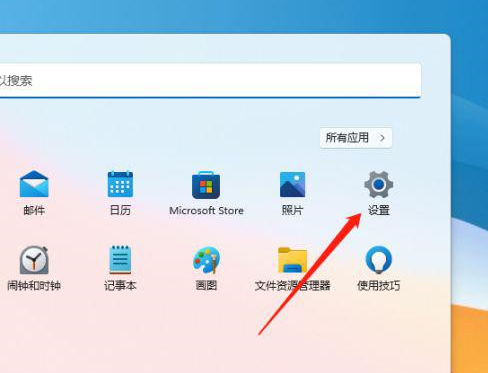
#2. 設定ページに入ったら、「表示」をクリックします。
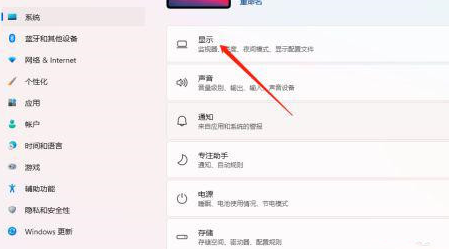
#3. 関連設定で、[詳細表示] をクリックします。
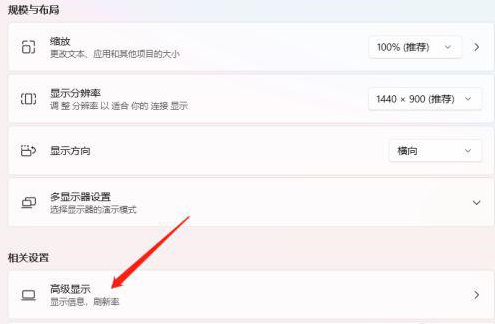
#4. モニター 1 のディスプレイ アダプターのプロパティをクリックします。
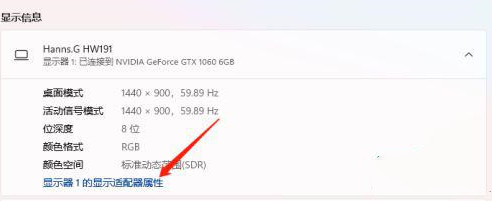
#5. カラーマネージメントに切り替えて、モニターの色温度の設定を開始します。
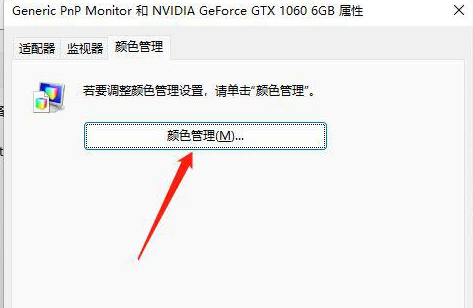
以上がWin11で色温度設定を調整するにはどうすればよいですか? Win11パソコン画面の色温度を調整する方法を詳しく解説の詳細内容です。詳細については、PHP 中国語 Web サイトの他の関連記事を参照してください。